OPEL ASTRA K 2016 Handleiding Infotainment (in Dutch)
Manufacturer: OPEL, Model Year: 2016, Model line: ASTRA K, Model: OPEL ASTRA K 2016Pages: 173, PDF Size: 3.01 MB
Page 91 of 173
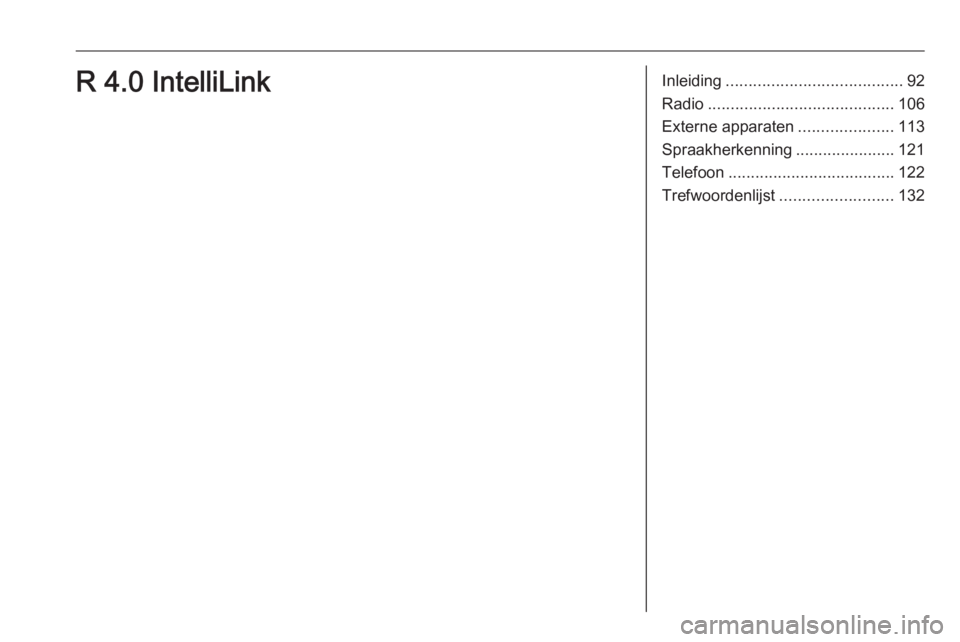
Inleiding....................................... 92
Radio ......................................... 106
Externe apparaten .....................113
Spraakherkenning ......................121
Telefoon ..................................... 122
Trefwoordenlijst ......................... 132R 4.0 IntelliLink
Page 92 of 173
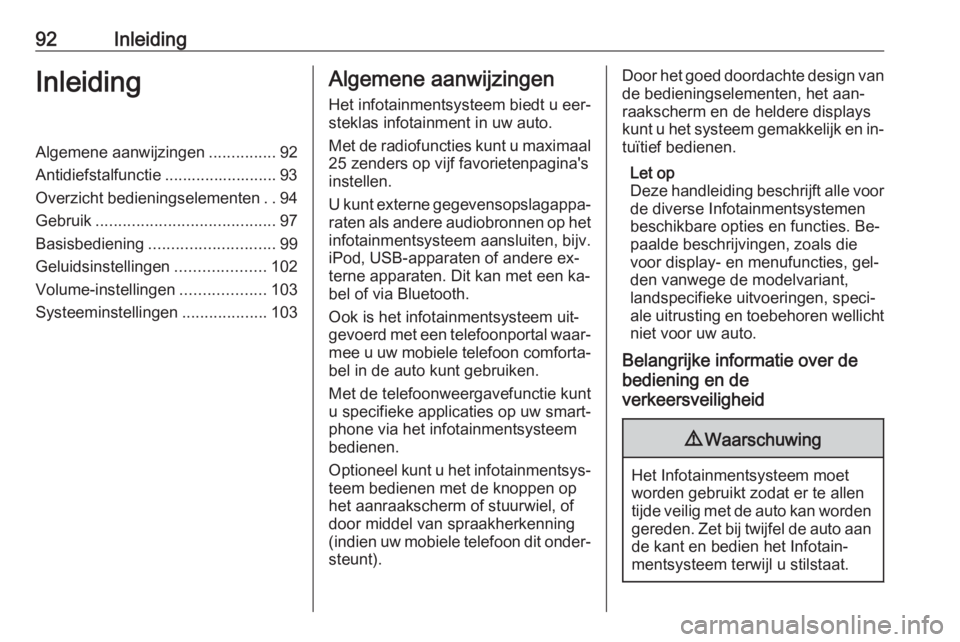
92InleidingInleidingAlgemene aanwijzingen...............92
Antidiefstalfunctie ......................... 93
Overzicht bedieningselementen ..94
Gebruik ........................................ 97
Basisbediening ............................ 99
Geluidsinstellingen ....................102
Volume-instellingen ...................103
Systeeminstellingen ...................103Algemene aanwijzingen
Het infotainmentsysteem biedt u eer‐
steklas infotainment in uw auto.
Met de radiofuncties kunt u maximaal 25 zenders op vijf favorietenpagina's
instellen.
U kunt externe gegevensopslagappa‐
raten als andere audiobronnen op het infotainmentsysteem aansluiten, bijv.
iPod, USB-apparaten of andere ex‐
terne apparaten. Dit kan met een ka‐
bel of via Bluetooth.
Ook is het infotainmentsysteem uit‐
gevoerd met een telefoonportal waar‐
mee u uw mobiele telefoon comforta‐ bel in de auto kunt gebruiken.
Met de telefoonweergavefunctie kunt
u specifieke applicaties op uw smart‐
phone via het infotainmentsysteem
bedienen.
Optioneel kunt u het infotainmentsys‐
teem bedienen met de knoppen op
het aanraakscherm of stuurwiel, of
door middel van spraakherkenning
(indien uw mobiele telefoon dit onder‐ steunt).Door het goed doordachte design van de bedieningselementen, het aan‐
raakscherm en de heldere displays
kunt u het systeem gemakkelijk en in‐
tuïtief bedienen.
Let op
Deze handleiding beschrijft alle voor
de diverse Infotainmentsystemen
beschikbare opties en functies. Be‐
paalde beschrijvingen, zoals die
voor display- en menufuncties, gel‐
den vanwege de modelvariant,
landspecifieke uitvoeringen, speci‐
ale uitrusting en toebehoren wellicht niet voor uw auto.
Belangrijke informatie over de
bediening en de
verkeersveiligheid9 Waarschuwing
Het Infotainmentsysteem moet
worden gebruikt zodat er te allen
tijde veilig met de auto kan worden gereden. Zet bij twijfel de auto aan de kant en bedien het Infotain‐
mentsysteem terwijl u stilstaat.
Page 93 of 173
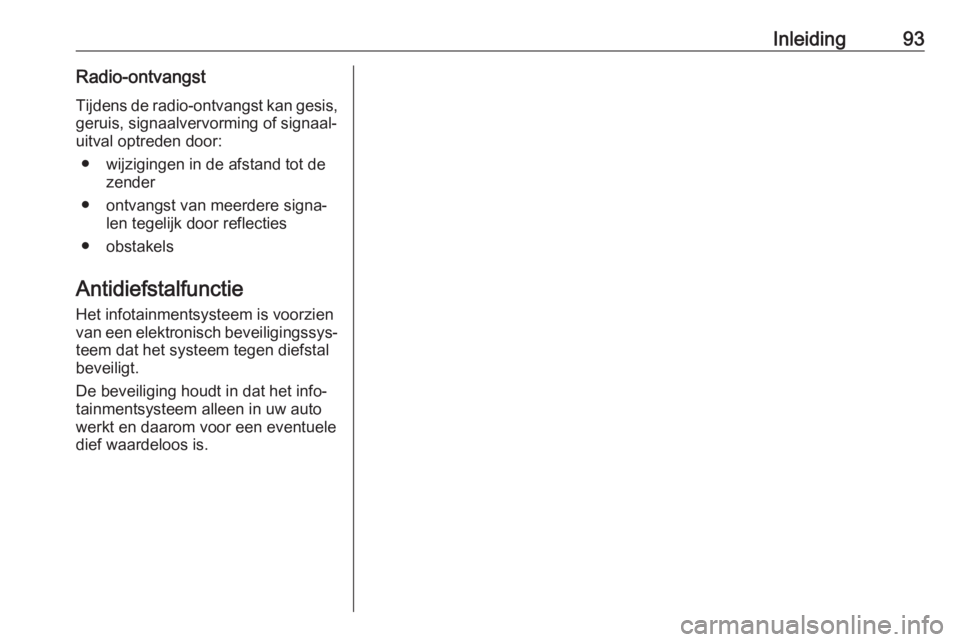
Inleiding93Radio-ontvangst
Tijdens de radio-ontvangst kan gesis,
geruis, signaalvervorming of signaal‐
uitval optreden door:
● wijzigingen in de afstand tot de zender
● ontvangst van meerdere signa‐ len tegelijk door reflecties
● obstakels
Antidiefstalfunctie
Het infotainmentsysteem is voorzien
van een elektronisch beveiligingssys‐ teem dat het systeem tegen diefstalbeveiligt.
De beveiliging houdt in dat het info‐
tainmentsysteem alleen in uw auto
werkt en daarom voor een eventuele
dief waardeloos is.
Page 94 of 173

94InleidingOverzicht bedieningselementenBedieningspaneel
Page 95 of 173
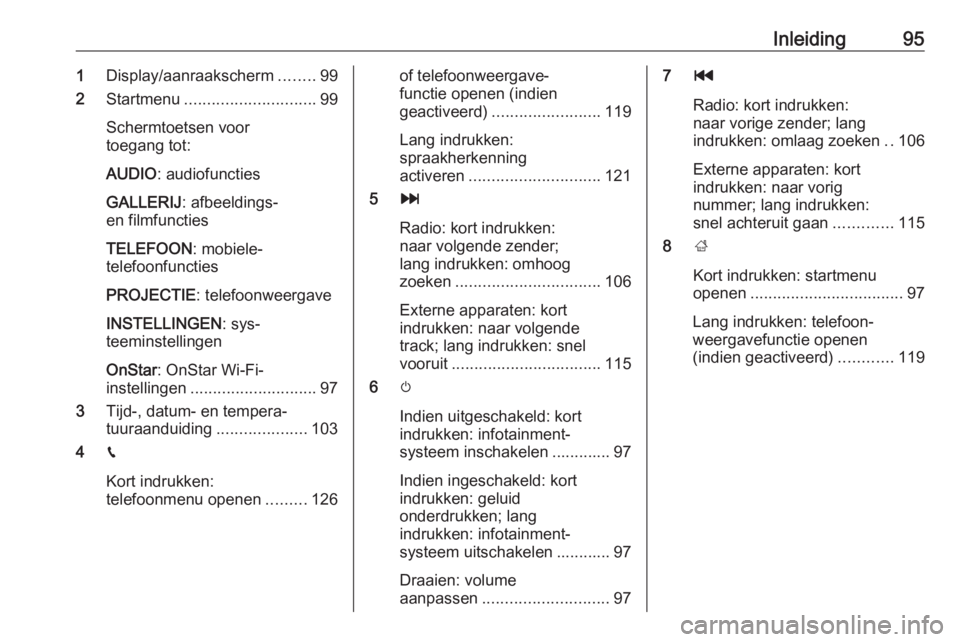
Inleiding951Display/aanraakscherm ........99
2 Startmenu ............................. 99
Schermtoetsen voor
toegang tot:
AUDIO : audiofuncties
GALLERIJ : afbeeldings-
en filmfuncties
TELEFOON : mobiele-
telefoonfuncties
PROJECTIE : telefoonweergave
INSTELLINGEN : sys‐
teeminstellingen
OnStar : OnStar Wi-Fi-
instellingen ............................ 97
3 Tijd-, datum- en tempera‐
tuuraanduiding ....................103
4 g
Kort indrukken:
telefoonmenu openen .........126of telefoonweergave‐
functie openen (indien
geactiveerd) ........................ 119
Lang indrukken:
spraakherkenning
activeren ............................. 121
5 v
Radio: kort indrukken:
naar volgende zender;
lang indrukken: omhoog
zoeken ................................ 106
Externe apparaten: kort
indrukken: naar volgende
track; lang indrukken: snel
vooruit ................................. 115
6 m
Indien uitgeschakeld: kort
indrukken: infotainment‐
systeem inschakelen ............. 97
Indien ingeschakeld: kort
indrukken: geluid
onderdrukken; lang
indrukken: infotainment‐
systeem uitschakelen ............ 97
Draaien: volume
aanpassen ............................ 977t
Radio: kort indrukken:
naar vorige zender; lang
indrukken: omlaag zoeken ..106
Externe apparaten: kort
indrukken: naar vorig
nummer; lang indrukken:
snel achteruit gaan .............115
8 ;
Kort indrukken: startmenu
openen .................................. 97
Lang indrukken: telefoon‐
weergavefunctie openen
(indien geactiveerd) ............119
Page 96 of 173
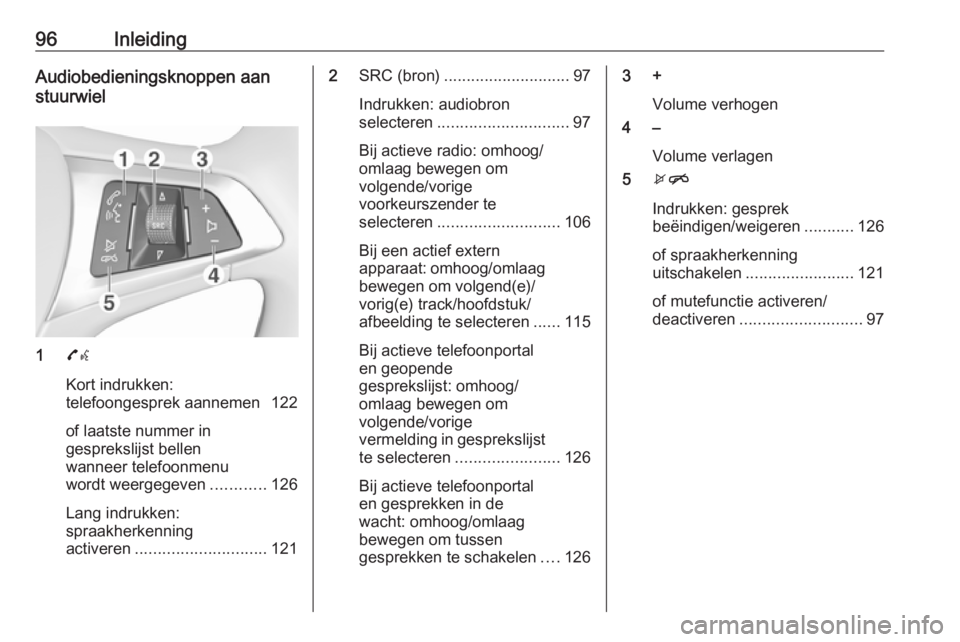
96InleidingAudiobedieningsknoppen aan
stuurwiel
1 7w
Kort indrukken:
telefoongesprek aannemen 122
of laatste nummer in
gesprekslijst bellen
wanneer telefoonmenu
wordt weergegeven ............126
Lang indrukken:
spraakherkenning
activeren ............................. 121
2SRC (bron) ............................ 97
Indrukken: audiobron
selecteren ............................. 97
Bij actieve radio: omhoog/
omlaag bewegen om
volgende/vorige
voorkeurszender te
selecteren ........................... 106
Bij een actief extern
apparaat: omhoog/omlaag
bewegen om volgend(e)/
vorig(e) track/hoofdstuk/
afbeelding te selecteren ......115
Bij actieve telefoonportal
en geopende
gesprekslijst: omhoog/
omlaag bewegen om
volgende/vorige
vermelding in gesprekslijst
te selecteren ....................... 126
Bij actieve telefoonportal
en gesprekken in de
wacht: omhoog/omlaag
bewegen om tussen
gesprekken te schakelen ....1263 +
Volume verhogen
4 –
Volume verlagen
5 xn
Indrukken: gesprek
beëindigen/weigeren ...........126
of spraakherkenning
uitschakelen ........................ 121
of mutefunctie activeren/
deactiveren ........................... 97
Page 97 of 173
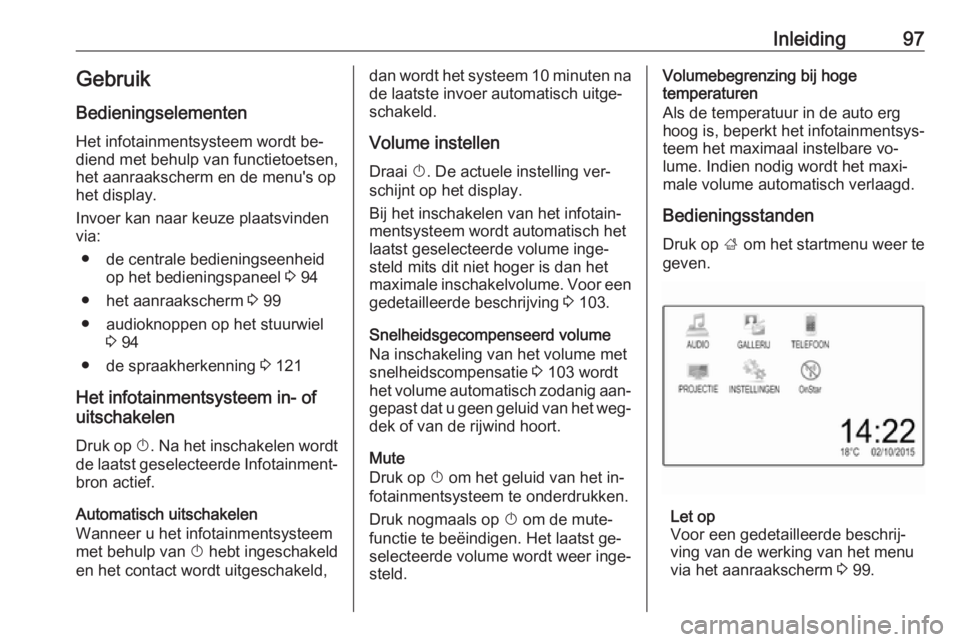
Inleiding97GebruikBedieningselementen
Het infotainmentsysteem wordt be‐
diend met behulp van functietoetsen,
het aanraakscherm en de menu's op
het display.
Invoer kan naar keuze plaatsvinden via:
● de centrale bedieningseenheid op het bedieningspaneel 3 94
● het aanraakscherm 3 99
● audioknoppen op het stuurwiel 3 94
● de spraakherkenning 3 121
Het infotainmentsysteem in- of
uitschakelen
Druk op X. Na het inschakelen wordt
de laatst geselecteerde Infotainment‐ bron actief.
Automatisch uitschakelen
Wanneer u het infotainmentsysteem
met behulp van X hebt ingeschakeld
en het contact wordt uitgeschakeld,dan wordt het systeem 10 minuten na
de laatste invoer automatisch uitge‐
schakeld.
Volume instellen Draai X. De actuele instelling ver‐
schijnt op het display.
Bij het inschakelen van het infotain‐
mentsysteem wordt automatisch het
laatst geselecteerde volume inge‐
steld mits dit niet hoger is dan het
maximale inschakelvolume. Voor een gedetailleerde beschrijving 3 103.
Snelheidsgecompenseerd volume
Na inschakeling van het volume met
snelheidscompensatie 3 103 wordt
het volume automatisch zodanig aan‐
gepast dat u geen geluid van het weg‐
dek of van de rijwind hoort.
Mute
Druk op X om het geluid van het in‐
fotainmentsysteem te onderdrukken.
Druk nogmaals op X om de mute‐
functie te beëindigen. Het laatst ge‐
selecteerde volume wordt weer inge‐
steld.Volumebegrenzing bij hoge
temperaturen
Als de temperatuur in de auto erg
hoog is, beperkt het infotainmentsys‐
teem het maximaal instelbare vo‐
lume. Indien nodig wordt het maxi‐
male volume automatisch verlaagd.
Bedieningsstanden
Druk op ; om het startmenu weer te
geven.
Let op
Voor een gedetailleerde beschrij‐
ving van de werking van het menu
via het aanraakscherm 3 99.
Page 98 of 173
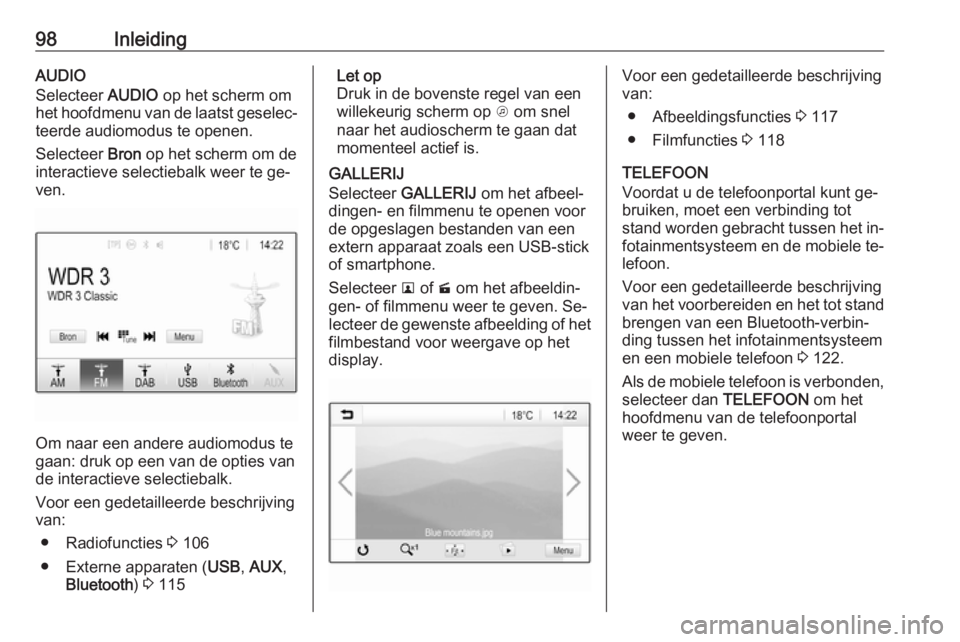
98InleidingAUDIO
Selecteer AUDIO op het scherm om
het hoofdmenu van de laatst geselec‐ teerde audiomodus te openen.
Selecteer Bron op het scherm om de
interactieve selectiebalk weer te ge‐
ven.
Om naar een andere audiomodus te
gaan: druk op een van de opties van de interactieve selectiebalk.
Voor een gedetailleerde beschrijving
van:
● Radiofuncties 3 106
● Externe apparaten ( USB, AUX ,
Bluetooth ) 3 115
Let op
Druk in de bovenste regel van een willekeurig scherm op A om snel
naar het audioscherm te gaan dat
momenteel actief is.
GALLERIJ
Selecteer GALLERIJ om het afbeel‐
dingen- en filmmenu te openen voor
de opgeslagen bestanden van een
extern apparaat zoals een USB-stick of smartphone.
Selecteer l of m om het afbeeldin‐
gen- of filmmenu weer te geven. Se‐
lecteer de gewenste afbeelding of het
filmbestand voor weergave op het
display.Voor een gedetailleerde beschrijving
van:
● Afbeeldingsfuncties 3 117
● Filmfuncties 3 118
TELEFOON
Voordat u de telefoonportal kunt ge‐
bruiken, moet een verbinding tot
stand worden gebracht tussen het in‐ fotainmentsysteem en de mobiele te‐
lefoon.
Voor een gedetailleerde beschrijving
van het voorbereiden en het tot stand brengen van een Bluetooth-verbin‐
ding tussen het infotainmentsysteem
en een mobiele telefoon 3 122.
Als de mobiele telefoon is verbonden,
selecteer dan TELEFOON om het
hoofdmenu van de telefoonportal
weer te geven.
Page 99 of 173
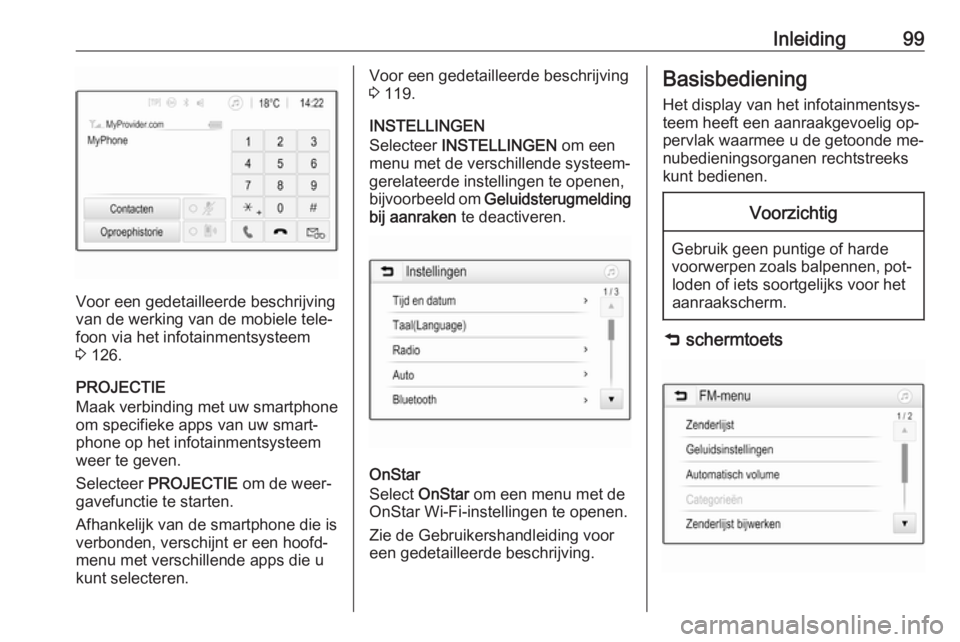
Inleiding99
Voor een gedetailleerde beschrijving
van de werking van de mobiele tele‐
foon via het infotainmentsysteem
3 126.
PROJECTIE
Maak verbinding met uw smartphone
om specifieke apps van uw smart‐ phone op het infotainmentsysteem
weer te geven.
Selecteer PROJECTIE om de weer‐
gavefunctie te starten.
Afhankelijk van de smartphone die is
verbonden, verschijnt er een hoofd‐ menu met verschillende apps die ukunt selecteren.
Voor een gedetailleerde beschrijving
3 119.
INSTELLINGEN
Selecteer INSTELLINGEN om een
menu met de verschillende systeem‐
gerelateerde instellingen te openen,
bijvoorbeeld om Geluidsterugmelding
bij aanraken te deactiveren.
OnStar
Select OnStar om een menu met de
OnStar Wi-Fi-instellingen te openen.
Zie de Gebruikershandleiding voor
een gedetailleerde beschrijving.
Basisbediening
Het display van het infotainmentsys‐
teem heeft een aanraakgevoelig op‐
pervlak waarmee u de getoonde me‐
nubedieningsorganen rechtstreeks
kunt bedienen.Voorzichtig
Gebruik geen puntige of harde
voorwerpen zoals balpennen, pot‐
loden of iets soortgelijks voor het
aanraakscherm.
9 schermtoets
Page 100 of 173
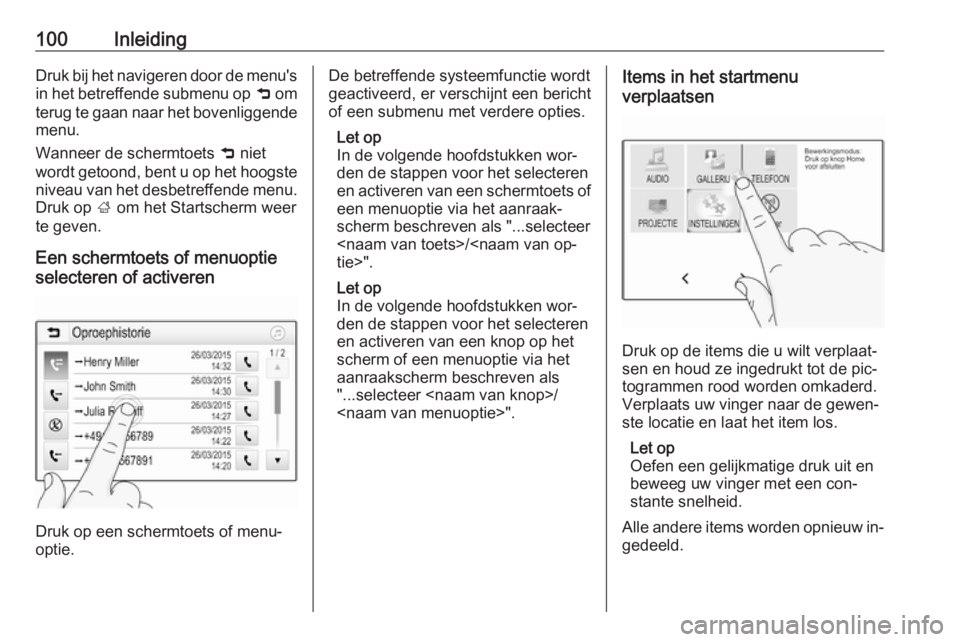
100InleidingDruk bij het navigeren door de menu'sin het betreffende submenu op 9 om
terug te gaan naar het bovenliggende menu.
Wanneer de schermtoets 9 niet
wordt getoond, bent u op het hoogste
niveau van het desbetreffende menu. Druk op ; om het Startscherm weer
te geven.
Een schermtoets of menuoptie
selecteren of activeren
Druk op een schermtoets of menu‐
optie.
De betreffende systeemfunctie wordt
geactiveerd, er verschijnt een bericht
of een submenu met verdere opties.
Let op
In de volgende hoofdstukken wor‐ den de stappen voor het selecteren
en activeren van een schermtoets of
een menuoptie via het aanraak‐
scherm beschreven als "...selecteer
Let op
In de volgende hoofdstukken wor‐ den de stappen voor het selecteren
en activeren van een knop op het
scherm of een menuoptie via het aanraakscherm beschreven als
"...selecteer
verplaatsen
Druk op de items die u wilt verplaat‐
sen en houd ze ingedrukt tot de pic‐
togrammen rood worden omkaderd.
Verplaats uw vinger naar de gewen‐ ste locatie en laat het item los.
Let op
Oefen een gelijkmatige druk uit en
beweeg uw vinger met een con‐ stante snelheid.
Alle andere items worden opnieuw in‐ gedeeld.